Почему не работает браузер яндекс какие могут быть причины
Содержание статьи
Почему не запускается Яндекс браузер на компьютере
Перестал открываться яндекс браузер, что делать
Браузер от компаний Yandex на сегодня считается одним из современных и популярных. Со своими достоинствами и недостатками. Одним из недостатков является запуск браузера Яндекс. Он может запускаться очень долго или совсем не запуститься. Как правило на это может быть несколько причин начиная от вируса в виндовс, заканчивая просто слабым ноутбуком. Что делать если такое случилось и он просто перестал открываться?
Основные причины почему Яндекс браузер не запускается
- Сбой в самой системе windows
- Вирусы
- Блокировка браузера антивирусным приложением
- Поврежденный кэш
- Некорректное обновление Ябраузера
- Перезагруженность системы, на слабом компьютере
Давайте разберем каждый пункт подробнее
Сбой операционной системы
Начать выяснять причины стоит с самой системы, на сегодня самая популярная это виндовс 10. В большинстве случаев это может быть сбой в системе компьютера.
Для этого достаточно просто перезагрузить компьютер и попробовать снова запусть Браузер Яндекс. Если перезагрузка помогла то можете почитать нашу статью про настройку Яндекс браузера.
Вирусы, блокирующие запуск Яндекс браузера
Как правило если комп заразился вирусом, то перестают запускаться все браузеры. Или запускаются только в процессах и все.
Так же вирусы могут поразить файл hosts который находится C:WindowsSystem32driversetc.
Тогда браузеры просто перестанут открывать все страницы или конкретные сайты. Поэтому первым делом стоит проверить на вирусы сканерами.
Загружаем Dr.Web CureIt! и сканируете им систему. Также есть смысл скачать и проверить с помощью Malwarebytes или AdwCleaner. Они просканируют на различные рекламные компоненты и hijacker утилиты.
Восстановления параметров запуска exe файлов
Сбой в работе системы может вызвать, последствия вируса или обычное неправильное определения параметров запуска файлов. Изменениям подвергаются *.exe файлы, запускаться программы, такие как browser не будет. Для решения этой проблемы нужно скачать антивирус AVZ он абсолютно бесплатный.
Открываем его и там переходим во вкладку «Файл». Пятая строка под названием «Восстановление системы».
 Восстановление параметров запуска
Восстановление параметров запуска
Далее в открывшимся окне отмечаете пункт «Восстановление параметров запуска .exe». Можете еще отметить «Очистка файла Hosts» лишним не будет. Нажимаем выполнить.
Антивирусные программы и утилиты
Также Яндекс браузер не запускается по причине конфликта Антивирусов типа касперского. Либо какая-нибудь утилита оптимизаций.
Можете попробовать поочередно останавливать проги и пробовать запускать Яндекс. Завершить программы типа оптимизаций, можно через диспетчера задач. Антивирусы нужно будет временно отключать в них самих. Но можно сделать проще, просто запустить перезагрузку системы в безопасном режиме.
Это можно сделать с помощью клавиши «F8» при загрузке компьютера, обратите внимание не при загрузки windows.
Когда появится следующее окно нажимаете войти в безопасный режим.
 Безопасный режим
Безопасный режим
После этого запустите Yandex browser. Если запускается то дело в конфликте какой то из программ, или антивируса.
Если вы не проверяли на вирусы как было написано в предыдущем пункте, то стоит это сделать с помощью антивирусных сканеров.
Поврежденный кэш в браузере
Решение проблемы с кэшем нужно, если браузер обращается к поврежденным файлам кэш. Это может мешать запуску браузера от Яндекса. Можно порекомендовать сторонний программы для очистки всего кэша. Например такие как CCleaner и Advanced SystemCare Free. Но если не хотите заморачиваться, то можно почистить его вручную. Для чистки кэша нужно почистить папку Temp. Для этого заходим на диск С и переходим по адресу «C:WindowsTemp» там нужно все выделить и удалить. Проще всего выделить все можно комбинацией клавиш Ctrl+A. После это пробуйте запустить browser.
Некорректное обновление браузера
Yandex browser устанавливает свои обновления в автоматическом режиме.
Поэтому возможно обновление было не вовремя прервано, что привело к повреждению файлов браузера. Данная проблема встречается довольно часто.
Что бы исправить эту ситуацию. Нужно независимо от того какая у вас windows 7,8 или 10, зайти в «Панели управления».
Для этого нажимаем кнопку пуск и находим данное меню. Там находим пункт «программы и компоненты», кликаем на него.

В открывшимся окне нужно найти строку Yandex и нажать на нее. Появится новое окне нажимаем на кнопку «переустановить».

Важно сделать: перед переустановкой стоит сохранить папку UserData. На тот случай если, после переустановке исчезнут все ваши пароли и закладки. Однако если включена синхронизация с аккаунтом, то этого делать не обязательно.
Папку где хранятся все данные с Яндекс browser, можно найти по адресу: «:UsersИмя_учетной_записиAppDataLocalYandexYandexBrowserUser Data»
Удаление браузера
Если после принятых мер не заработал Yandex browser. Тогда стоит деинсталлировать browser с помощью стороннего приложения Your Uninstaller! PRO.
Данная прога по мимо удаления, еще почистит реестр от мусора, оставляемого после browser Yandex.
Можете деинсталлировать browser с помощью стандартного метода описанного в предыдущем пункте. Только вместо «Переустановить», нажимаете «Удалить».Также желательно почистить после этого реестр, любой из программ для чистки.
Дальше скачиваем новую версию установочного Yandex на официальном сайте. И начинаем делать повторную установку приложения. Если сомневаетесь что все правильно сделаете по установке. Тогда переходите на статью под названием скачать и установить Яндекс Браузера, где подробно написано как это сделать.
Перезагруженность системы, на слабом компьютере
Если так и не включается Яндекс, то дело скорее всего в слабом железе. Много запущенно приложений. Это можно проверить в диспетчере задач.
Запустить который можно несколькими способами. Например, командой taskmgr в диалоговом окне выполнить. Либо правой кнопкой мыши на свободное место в меню задач в низу экрана. Но проще всего комбинацией клавиш Ctrl + Shift + Esc.
Там заходим во вкладку быстродействие и смотрим на загрузку процессора и памяти.
 Быстродействие
Быстродействие
Если загрузка 90% и выше, то нажимаем вкладку процессы. Там завершаем наиболее прожорливые процессы с пользователем, где ваш логин учетной записи.
Завершать процессы с именем «система» не рекомендуется.
Желаем Вам приятного и быстрого сёрфинга на просторах интернета.
Источник
Почему не работает браузер Яндекс и что делать
Существует множество причин, почему не работает браузер Яндекс. Это происходит из-за сбоев работы операционной системы или самой программы. Чтобы решить проблему, необходимо знать причину ее появления. Рассмотрим наиболее распространенные ошибки в работе обозревателя.
Проблемы с интернет подключением
Как и любой другой браузер, Яндекс не грузит страницы из-за нестабильного соединения с интернетом. Это возникает как со стороны провайдера или владельца сайта, так и со стороны пользователя.
Чтобы исправить проблему, попробуйте сделать следующее:
- запустите другой браузер, например, стандартный, и зайдите на сайт с него;
- проверьте целостность проводов или адаптеров;
- перезапустите модем или роутер;
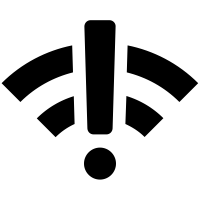
- откройте настройки сетевого адаптера операционной системы и проверьте, все ли в порядке;
- обновите сетевые драйверы.
Ошибка «Страница не отвечает, вы можете подождать или закрыть ее» возникает тогда, когда встроенные инструменты браузера блокируют посещение потенциально вредоносного ресурса.
Если другие обозреватели и устройства работают в сети нормально, значит, проблема в Яндексе. Причин такого поведения бывает много.
Перегруженность системы
Если браузер на ноутбуке не отвечает, причиной может быть перегруженность операционной системы. Обозреватели потребляют достаточно много ресурсов, и Яндекс не исключение. Из-за того, что компьютер не справляется, приложения могут не отвечать, зависать или вовсе не запускаться.
Чтобы закрыть лишние процессы, сделайте следующее:
- Кликните правой кнопкой мыши по нижней панели интерфейса операционной системы.
- В контекстном меню выберите «Диспетчер задач».
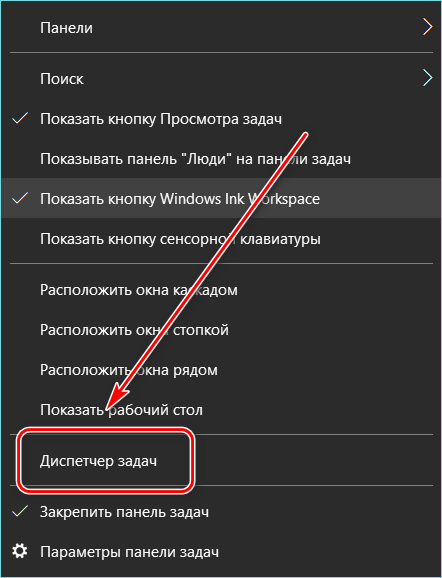
В Диспетчер задач возможно перейти, нажав на комбинацию клавиш Ctrl + Alt + Delete и выбрав соответствующий пункт.
- Во вкладке «Процессы» отображается список всех запущенных задач на ПК. Если столбцы «ЦП» или «Память» превышают показатель в 85%, то компьютеру или ноутбуку сложно справляться с работой.
- Чтобы завершить процесс, щелкните по нужному из списка правой кнопкой мыши и в контекстном меню выберите «Снять задачу». Также можно нажать на одноименную кнопку внизу окна.
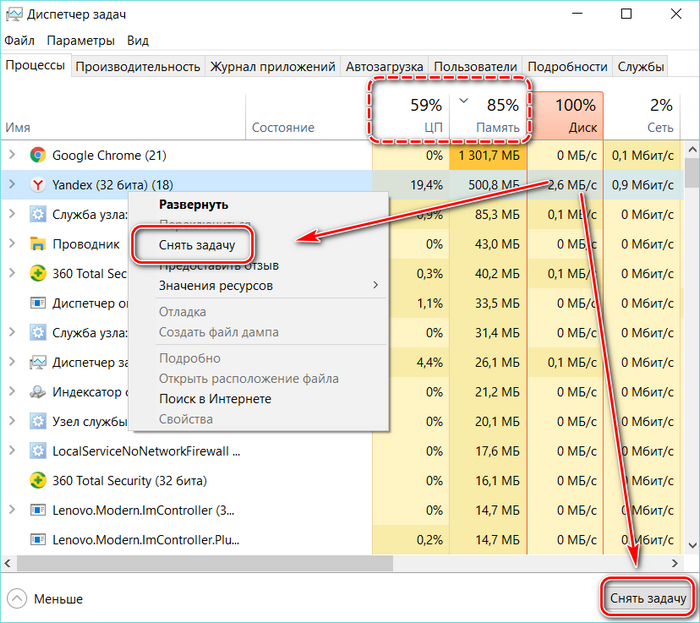
Отключите те процессы, которые сильно нагружают систему. Но перед тем, как это сделать, убедитесь, что их отключение не повлияет на работу системы.
Обновление Яндекс Браузера
Иногда при обновлении Яндекс Браузера происходит сбой из-за нестабильного подключения к интернету или вмешательства со стороны. Именно поэтому у обозревателя не работает поиск или не загружаются страницы. Чтобы решить проблему, необходимо обновить его вручную.
Для этого сделайте следующее:
- Запустите Яндекс Браузер и перейдите в главное меню, нажав на троеточие в верхней панели справа.
- Перейдите в раздел «Дополнительно», затем «О браузере».
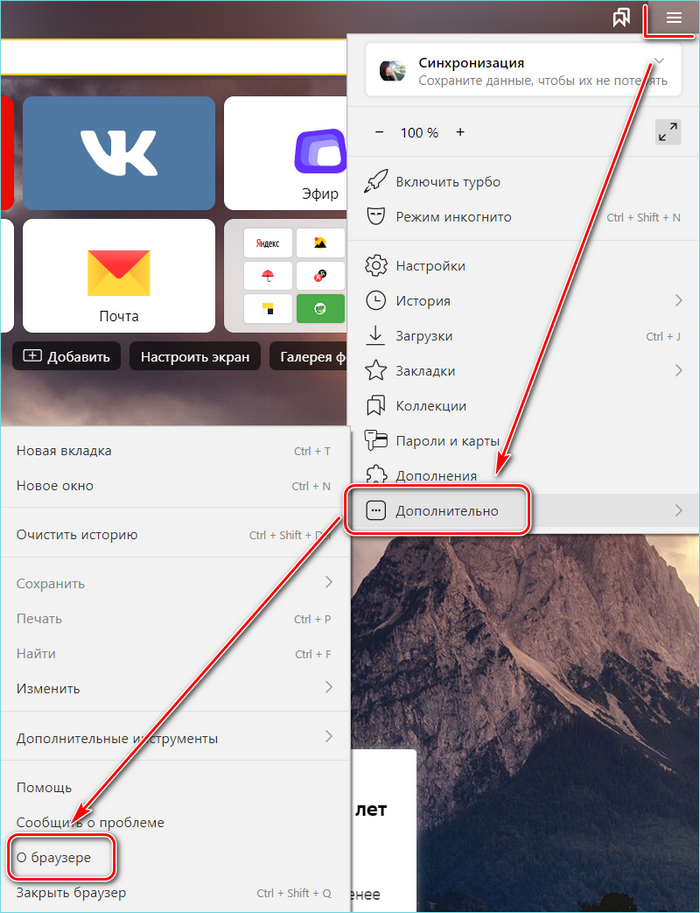
- В следующем окне отображается информация о версии обозревателя. Если требуется обновления, на экране можно увидеть кнопку для обновления. Нажмите на нее, чтобы запустить процесс скачивания и установки обновлений.
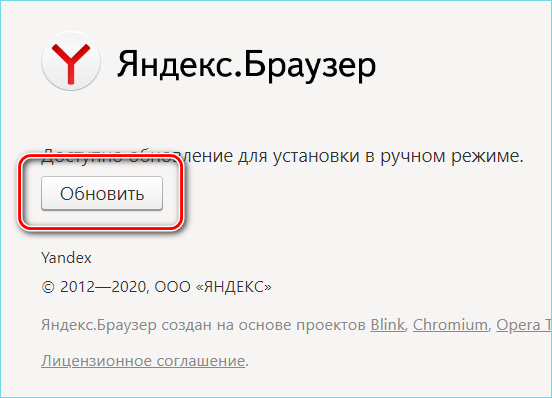
Можно скачать актуальную версию на официальной сайте. После этого удалить существующую и установить новую. В большинстве случаев, это решает проблему. Но все учетные данные, а также закладки буду очищены. Поэтому перед процедурой, не забудьте сохранить всю важную информацию в облачном хранилище или на аккаунте. Посредством синхронизации ее можно будет вернуть.
Вирусы на компьютере
Если есть вредоносное программное обеспечение, то это может быть одной из причин, почему Яндекс Браузер не работает на компьютере. Такой софт наносит вред всем элементам системы, в том числе установленным приложениям. Из-за него обозреватель не запускается или выдает ошибки. 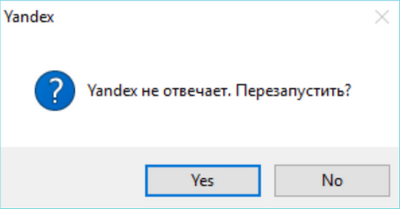
Достаточно провести полное сканирование системы на наличие вирусов. Проверяйте все жесткие диски, даже если это может занять продолжительное время. Зараженные файлы антивирусник вылечит либо удалит с ПК. Регулярная проверка поможет избежать сбоев в работе приложений и утилит.
Проблемы с системным реестром
При неправильном закрытии браузера файлы реестра могут повреждаться. Это приводит к тому, что Яндекс Браузер не отвечает. Также это происходит из-за случайного удаления важных файлов, попавших на ПК вирусов или неправильного обновления.
Для восстановления работы обозревателя рекомендуется почистить реестр следующим образом:
- Одновременно нажмите на комбинацию клавиш Win + R.
- Откроется окно «Выполнить». В строке введите команду regedit, затем кликните по кнопке «ОК».
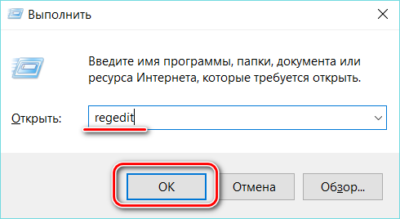
- В открывшейся утилите нажмите на меню «Правка» и выберите пункт «Найти».
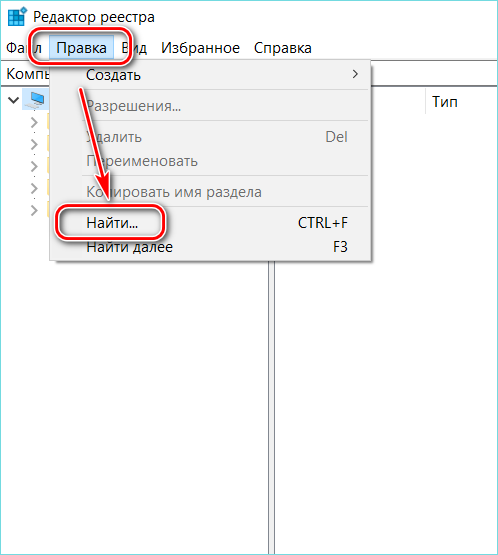
- Найдите файл под названием Applnit_DLLs.
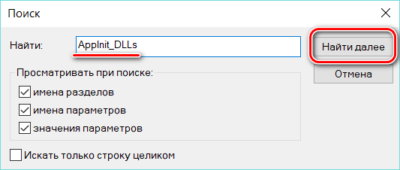
- В результате поиска должен отображаться нужный файл или даже несколько файлов. Чтобы изменить его значение, дважды щелкните левой кнопкой мыши по нему и напишите цифру .
После изменения параметров реестра перезагрузите систему. Если проблема заключалась в этом, то Яндекс Браузер восстановится и будет работать, как прежде.
Очистка памяти DNS
Что делать, если страница в Яндекс Браузере не загружается? Это может происходить из-за памяти DNS-серверов, когда она перегружена. Поэтому следует чистить их кеш, в том числе для того, чтобы удалить все статистические маршруты.
Сделать это возможно следующим образом:
- Примените сочетание клавиш Win + R, чтобы вызвать окно «Выполнить».
- В строке введите команду cmd, затем кликните по кнопке «ОК».
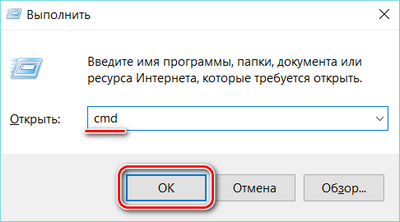
- Откроется черное окно, где нужно ввести route-f, затем нажать на клавишу Enter.
- На новой строке введите следующую команду: ipconfig/flushdns, потом снова Enter.
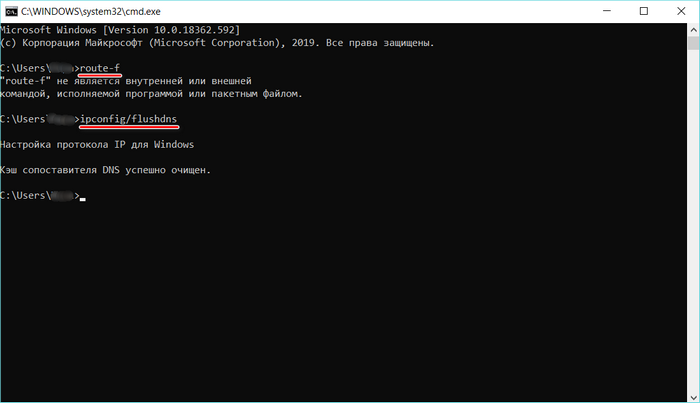
После этого попробуйте запустить браузер и зайти на любой сайт. Обычно чистка кеша DNS решает вопрос, почему страницы не грузятся, если интернет соединение в порядке.
Причин, почему Яндекс Браузер не открывается и выдает ошибку, может быть множество. Нередко это происходит из-за неправильного обновления или впоследствии деятельности вредоносных приложений. Чтобы возобновить работу обозревателя, следует проанализировать ситуацию и выбрать подходящий вариант для ее исправления.
( 2 оценки, среднее 1 из 5 )
Источник
Почему не работает Яндекс.Браузер
Иногда случается так, что Яндекс.Браузер не запускается. Что делать, если такое происходит с вашим любимым веб-обозревателем? В данном материале мы попытаемся ответить на этот вопрос и предоставим инструкцию для устранения проблемы.
Решение
Однако перед тем, как выполнять какие-то действия с браузером и компьютером стоит проверить, работает ли интернет. Ведь если проблема случилась на стороне провайдера, то вряд ли Яндекс.Браузер сможет хоть что-нибудь загрузить.
Также нужно убедиться, что сайт, который вы хотите загрузить, работает. Проверить очень просто. Нужно попытаться загрузить какой-нибудь другой ресурс. Если загрузка пошла, то явно проблема в самом сайте. И не нужно копаться в настройках ОС или браузера.
Если с интернетом и сайтами все в порядке, то это означает, что проблема гораздо серьезнее. Значит, нужно ее решать. Сейчас мы расскажем о том, как это сделать и предоставим все необходимые инструкции. Они точно помогут, если все выполнять в строгом соответствии с пунктами, представленными в них.
Исправляем системный реестр
Если на компьютере в свое время хозяйничали вирусы, то вполне вероятно, что они модифицировали системный реестр. В результате чего Яндекс.Браузер перестал работать и загружать сайты. Это весьма неприятно. Но проблему можно решить.
Стоит только заметить, что работать с системным реестром нужно очень осторожно, в строгом соответствии с инструкцией. Одно неверное действие способно повесить всю систему. Поэтому лучше всего использовать утилиту-чистильщик CCleaner.
Предлагаем вам пошаговую инструкцию:
- Скачайте установочный файл отсюда (ссылка ведет на официальный ресурс).
- Далее, откройте его.
- Отмените инсталляцию дополнительного софта, проверьте выбор языка и нажмите на кнопку запуска.
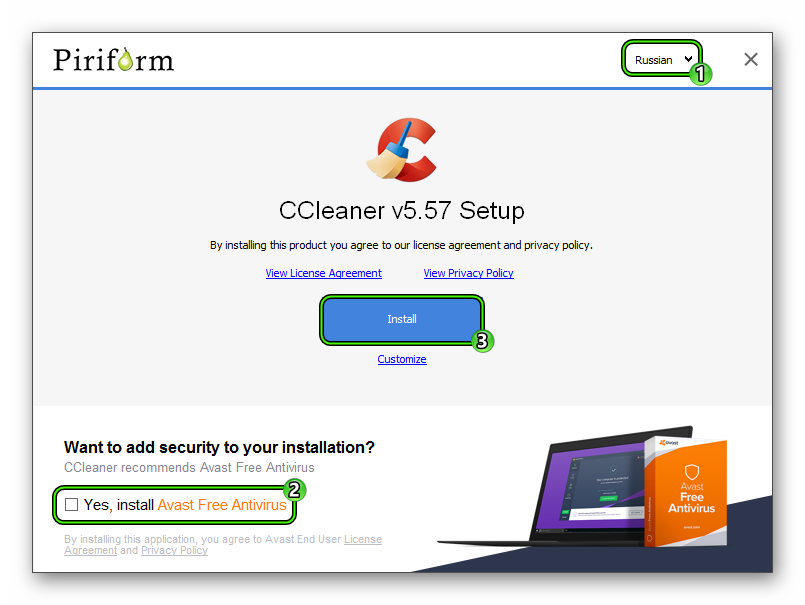
- Перейдите в раздел «Реестр».
- Последовательно нажмите отмеченные кнопки.
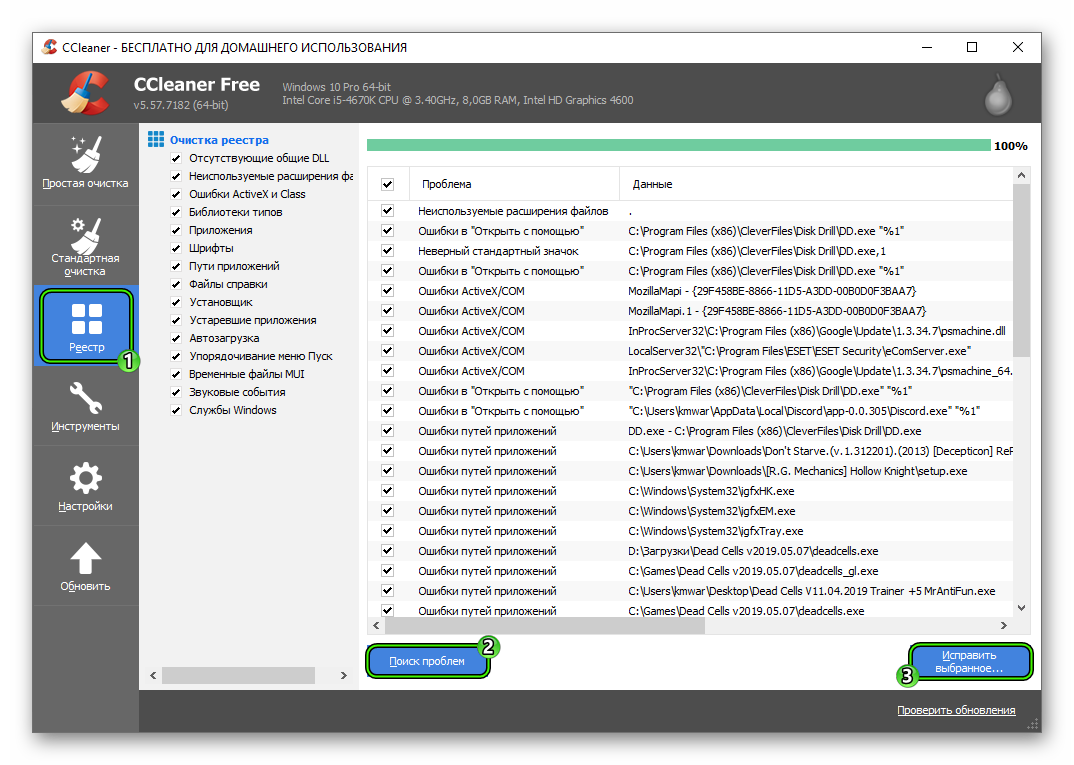
- Сохраните бэкап реестра и запустите процедуру исправления.
После этого стоит перезагрузить компьютер. Затем пробуем запускать Яндекс.Браузер. Если он начал загружать сайты, то это значит, что проблема решена. Если же ничего не изменилось, то переходим к следующей главе. Она тоже может помочь.
Чистим кэш DNS
Эта процедура позволяет очистить память DNS и удалить перечень статических маршрутов. Иногда именно в них заключается вся проблема. И если это действительно так, то на компьютере вовсе ничего загружаться не будет.
Сама процедура довольно сложна. Но выполнить ее можно при помощи всего нескольких команд. Правда для этого придется использовать командную строку. Бояться консоли не нужно. Просто нужно все делать так, как написано в инструкции.
- Открываем меню «Пуск».
- Ищем каталог «Служебные — Windows».
- Кликаем ПКМ на пункт «Командная строка».
- Выбираем опцию запуска от имени администратора.
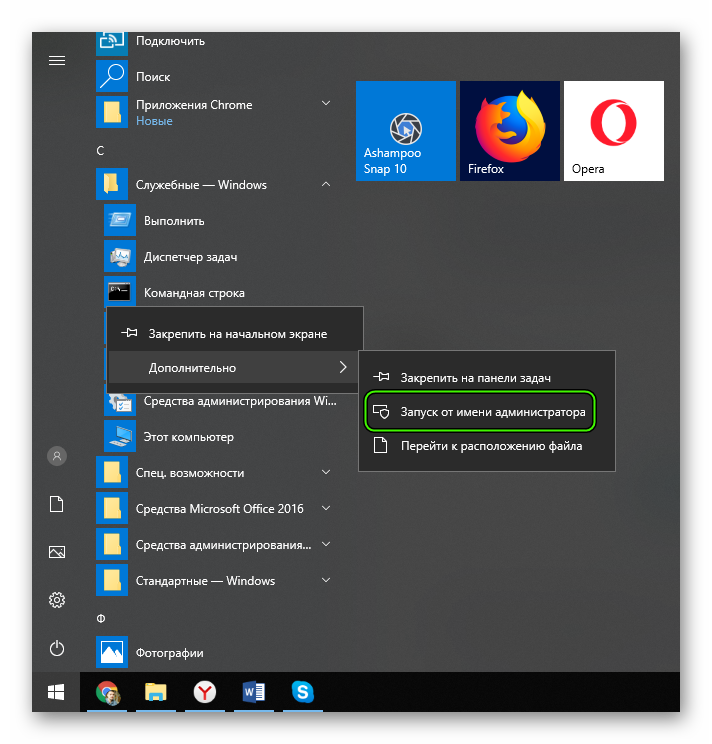
- В командной строке вводим route –f и жмем на Enter.
- Далее прописываем ipconfig /flushdns и снова жмем Enter.
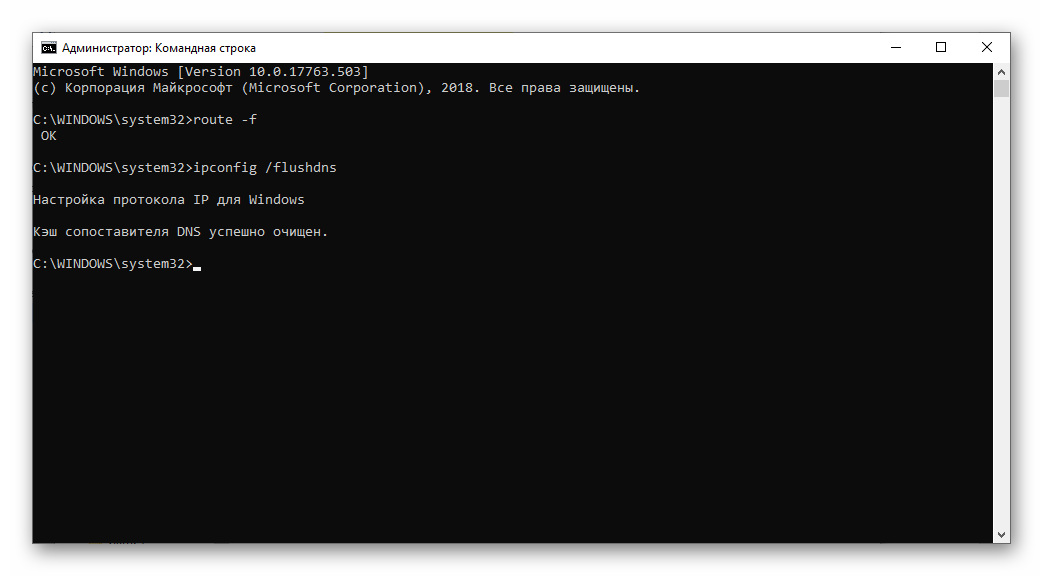 Вот и вся настройка. Теперь пробуем открыть какой-нибудь сайт при помощи Яндекс.Браузера. Если и после этого ничего не получается, то тогда выход один: полностью переустановить веб-обозреватель. Но для начала нужно избавиться от вирусов. Это совершенно необходимо.
Вот и вся настройка. Теперь пробуем открыть какой-нибудь сайт при помощи Яндекс.Браузера. Если и после этого ничего не получается, то тогда выход один: полностью переустановить веб-обозреватель. Но для начала нужно избавиться от вирусов. Это совершенно необходимо.
Удаляем вирусы
Как правило, все вышеописанные проблемы вызывают вирусы. И поэтому от них нужно избавиться перед тем, как переустанавливать веб-обозреватель. Но для этого потребуется хороший антивирусный продукт, способный найти все вирусы и устранить их.
В этом деле неплохо себя зарекомендовал ESET Smart Security. Он же NOD32. Это универсальный антивирус со встроенным файерволом. Очень полезная штука. Поэтому рассмотрим удаление вредоносных объектов на его примере, хоть подойдет и любой другой антивирус.
Пошаговая инструкция:
- В системном трее кликаем правой кнопкой мыши по значку программы.
- В появившемся меню щелкаем по пункту «Открыть…».
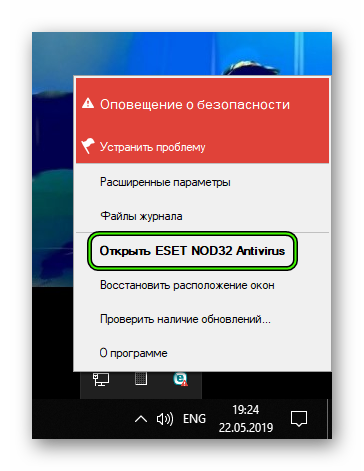
- Появится главное окно программы. Перемещаемся на вкладку «Сканирование…».
- Щелкаем по отмеченному пункту.
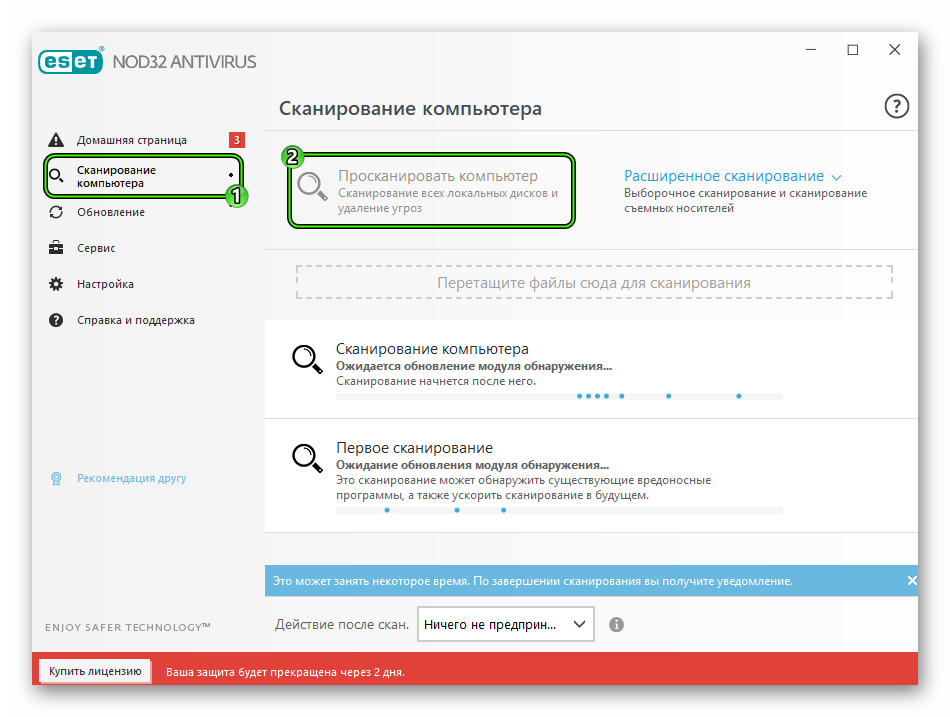
Процесс начнется автоматически. Во время проведения процедуры будут появляться сообщения о том, сколько вирусов найдено и устранено. По завершении процесса можно будет приступать к новой установке веб-обозревателя на компьютер или ноутбук.
Переустанавливаем браузер
Если Яндекс.Браузер все так же не работает, то самым правильным решением будет переустановить его с нуля. Но только после того, как будут произведены все вышеописанные процедуры. Тогда вы точно будете знать, что ничего не помогло.
Также ни в коем случае не нужно заново устанавливать веб-обозреватель, если вы не проверили компьютер на вирусы. Ведь если вирусы остались, то все может повториться в скором времени. Когда чистка будет завершена, выполните следующие шаги:
- Удалите обозреватель по нашей инструкции.
- Переходим на его официальный сайт.
- Кликаем по заметной кнопке «Скачать».
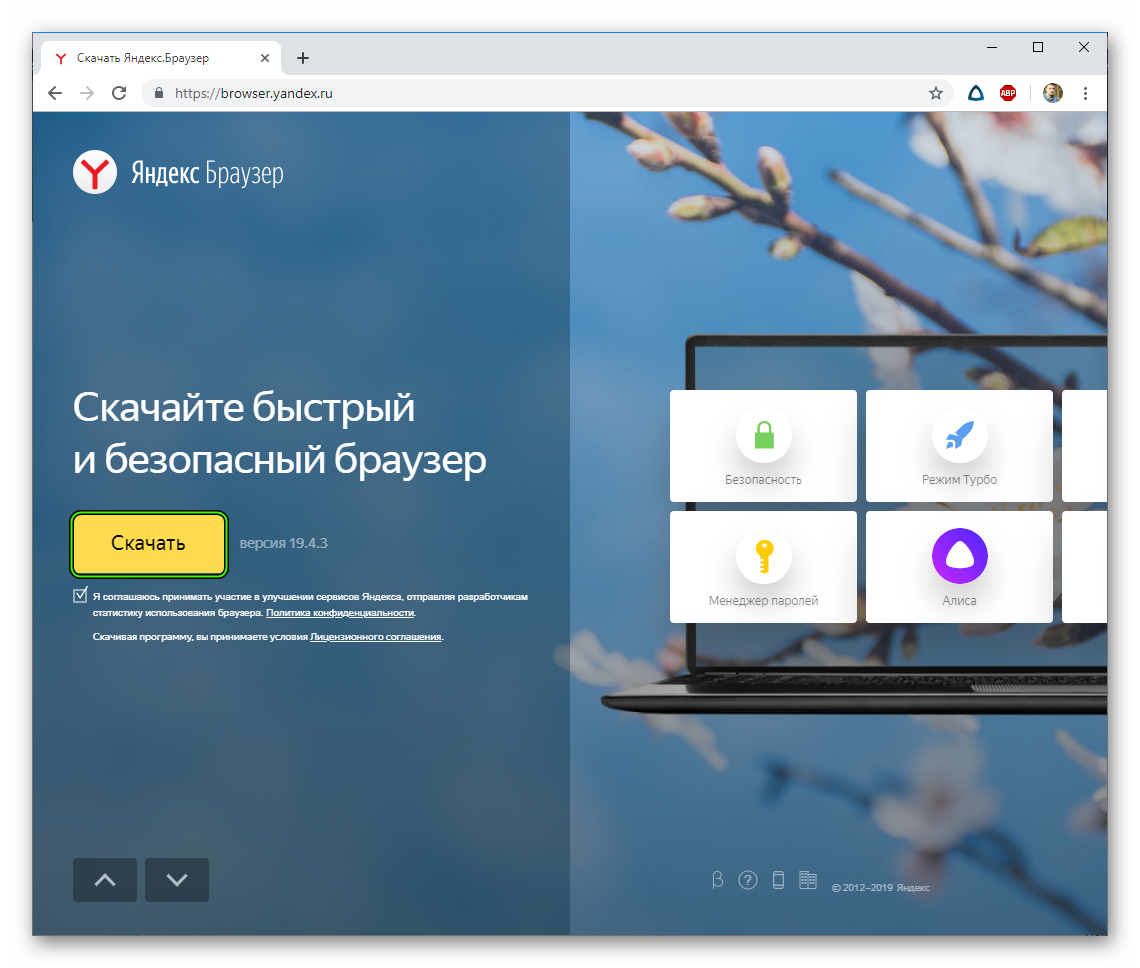
- Открываем файл Yandex.exe.
- Настраиваем доступные параметры по своему усмотрению и запускаем процедуру установки.
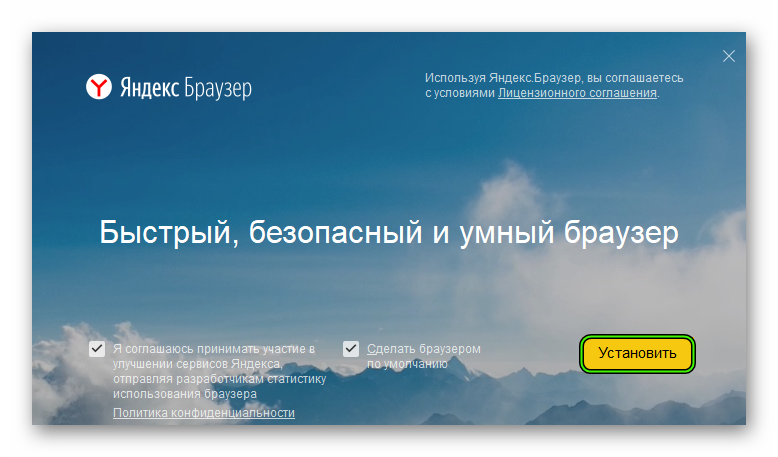
После завершения инсталляции веб-обозреватель запустится автоматически. Теперь он точно должен загружать все необходимые сайты. Вот такой комплекс мероприятий необходим в том случае, если Яндекс.Браузер не хочет работать.
Заключение
А теперь подведем итоги. Мы попытались ответить на вопрос о том, почему не загружается Яндекс.Браузер на компьютере. Тому есть несколько причин. Но все они, как правило, вызваны деятельностью вирусов.
Предоставленные выше инструкции способны решить проблему. Но они действенны только в том случае, если использовать их все. Только так можно будет вернуть работоспособность веб-обозревателю от компании Яндекс.
Источник
Яндекс браузер не запускается: причины и решения
Браузеры не самые экономичные приложения в плане потребления ресурсов ПК, и Яндекс не считается исключением. Да, иногда он может работать очень быстро, да и настроить его можно так, чтобы ресурсов при этом затрачивалось по минимуму. Но даже в этом случае периодически возможны какие-либо сбои. Я перечислю основные причины появления неполадок в Яндекс.Браузере и расскажу о методах их устранения.
Причины, по которым не открывается Яндекс.Браузер
Проблемы в работе Яндекс.Браузера возникают по самым разным причинам. Я же отмечу наиболее часто встречаемые виды сбоев в приложении:
- зависание браузера при открытии;
- нехватка ресурсов ПК;
- воздействие вирусов и антивирусов;
- некорректное обновление приложения;
- сбои во время установки приложения;
- повреждение используемого ярлыка;
- отсутствие подключения к сети Интернет;
- наличие проблем на целевом сайте;
- конфликт с другими программами;
- повреждение записей реестра;
- модификация файла hosts;
- появление проблем в DNS.
Это я привела не полный список неполадок, периодически появляющихся в браузере Яндекса. Но при правильной диагностике и выявлении причины их можно легко устранить.
Методы решения возникших неполадок
Некоторые сбои решаются простой перезагрузкой приложения или даже компьютера. А для других сначала нужно провести целую диагностику, и уже потом предпринимать какие-либо действия. Для начала желательно опробовать самые простые и незатейливые способы.
Очистка истории просмотров, файлов кэша и cookies
Это первое, что я рекомендую сделать при появлении неполадок в Яндекс.Браузере. Вполне вероятно, что зависания происходят из-за забивания выделенного объема оперативной памяти. Особенно если приложение установлено давно, и с тех пор список посещенных сайтов, кэш и куки ни разу не очищались.
Открыть инструмент очистки возможно несколькими способами. Есть простая и очень удобная комбинация – Ctrl + Shift + Del. Другой способ – сначала перейти на страницу со списком посещенных сайтов комбинацией Ctrl + H или переходом к соответствующему пункту в меню браузера.
Через меню приложения открываю историю
В новом открытом окне в правой верхней части будет пункт «Очистить историю» – нужно нажать по нему.
Нахожу в правом верхнем углу ссылку и нажимаю по ней
Эту же утилиту можно отыскать в настройках браузера. Для начала надо перейти к искомому разделу через меню в правой верхней части.
Перехожу в настройки через то же меню
Дальше нужно пролистнуть страницу до самого конца и найти элемент «Очистить историю».
В самом низу нахожу утилиту по очистке истории
После нажатия по нему выйдет небольшое окошко с предложением очистить сохраненные данные за установленный период. Необходимо установить очистку за все время, отметить галочкой все пункты и нажать на кнопку «Очистить».
Выделяю все пункты, указываю период и нажимаю на кнопку «Очистить».
Напоследок рекомендую перезагрузить браузер для применения изменений.
Отключение расширений
Если в браузере установлено много расширений, то каждое будет грузить память компьютера. Возможно, что приложение не запускается или тормозит именно из-за этого. Стоит попробовать их отключить, если очистка истории и кэша не помогла. Я делаю так – сначала перехожу к странице с дополнениями, расположенной в той же самой панели меню.
В том же меню открываю раздел с дополнениями.
Дальше отключаю все, что активировано, в том числе режим Турбо. Ведь это тоже своего рода дополнение, и даже при ускорении загрузки страницы оно может грузить память компьютера.
Отключаю все возможные расширения, чтобы те не грузили память компа.
Полная перезагрузка приложения
Иногда Яндекс.Браузер может не корректно выгрузить процессы после закрытия основного рабочего окна. В таких случаях лучше просто полностью перезапустить его через «Диспетчер задач». Я вызываю этот инструмент нажатием на комбинацию клавиш Ctrl + Shift + Esc или открытием контекстного меню панели задач.
Открываю Диспетчер в контекстном меню панели задач
Другой вариант – пользуюсь системным поиском, расположенным около панели «Пуск».
Ввожу одноименный запрос, в итоге выйдет искомая утилита
Дальше в окне процессов нахожу строчку «Yandex», нажимаю по ней правой кнопкой мыши и снимаю задачу.
Вызываю контекстное меню процесса и отключаю его
Перезагрузка компьютера
Практически любую проблему, возникшую в работе операционной системы, можно решить простой перезагрузкой ПК. Часто это срабатывает даже при появлении сбоев в браузере. Но проводить перезагрузку тоже надо правильно, не простым нажатием на кнопку питания. Открываю меню «Пуск» и нажимаю на иконку питания. Выбираю один из вариантов – «Перезагрузка» или «Завершение работы».
Перезагружать компьютер надо правильно!
Проверка сетевого подключения
Яндекс.Браузер может перестать открываться даже при недостаточно стабильном подключении к сети Интернет. Проверить соединение к сети можно через любой другой браузер. Просто открываю ссылку, к примеру, в Google Chrome. Если она успешно загружена, то проблема все же в браузере. Если нет – значит есть неполадки в работе сервера сайта, к которому я пытаюсь получить доступ.
Очистка системы от вирусов
Иногда компьютер заражается вирусами, блокирующими некоторые процессы. Тут просто надо провести полное сканирование антивирусом. По умолчанию в Windows 10 установлен свой «Защитник», не такой уж и слабый. Открыть инструмент возможно через строку системного поисковика, причем запрос может быть даже не прямым.
Ввожу запрос в системном поиске и открываю окно «Защитника Windows»
Еще можно найти службу в параметрах системы. Вызываю их сочетанием клавиш Win + I, после перехожу в категорию «Обновление и безопасность».
В настройках перехожу к категории «Обновление и безопасность».
Дальше открываю подраздел «Безопасность Windows» и там нажимаю на кнопку «Открыть Центр безопасности Защитника Windows».
Нажимаю на заветную кнопку
Откроется новое окно, в котором я выбираю раздел «Защита от вирусов и угроз».
В «Центре безопасности» открываю раздел «Защита от вирусов и угроз».
Обычно в первых строках высвечивается специальный журнал угроз, а рядом – число найденных вирусов и количество файлов, которые были просканированы. Нажимаю на кнопку «Выполнить проверку сейчас» и дожидаюсь ее окончания.
Запускаю проверку системы на наличие вирусов
Пройдя по ссылке ниже можно запустить расширенное сканирование. Там будет проверено куда больше файлов, но и времени потратится в разы больше.
Выбираю полное сканирование и запускаю его
Освобождение системных ресурсов
Нехватка оперативной и процессорной памяти тоже может стать причиной зависания Яндекс.Браузера. Тут тоже отлично сработает отключение процессов, грузящих память, через «Диспетчер задач». Вызываю утилиту одним из тех способов, что я указала выше, и отключаю самые ресурсозатратные программы.
В Диспетчере задач снять несколько процессов, чрезмерно грузящих памятью
Желательно вдобавок посмотреть раздел «Автозагрузка» – некоторые программы запускаются вместе с системой, поэтому она даже при включении может очень долго грузиться.
Некоторые программы в автозапуске тоже желательно отключить
Удаление конфликтных программ
Иногда браузер конфликтует с некоторыми программами, блокирующими его возможности или мешающими выполнять ряд задач. Подробный список можно посмотреть, введя в адресную строку запрос browser://conflicts. Не стоит, конечно, отключать все программы, но присмотреться к некоторым стоит. У меня, к примеру, таких модулей не было обнаружено.
У меня список модулей, с которым конфликтует браузер, выглядит вот так ????
Устранение проблем с Брандмауэром
Не все, надеюсь, забыли, что в операционной системе на страже порядка стоит еще одна большая шишка – Брандмауэр. Даже из-за пары вирусов он может заблокировать программу, и та не будет открываться. Но чаще всего подобное встречается в антивирусах от сторонних разработчиков.
Обновление версии браузера
Эта неисправность возникает у тех пользователей, которые недавно обновили систему до десятки, но версия браузера при этом осталась прежней. Вероятно, он просто устарел и не может работать в данной версии ОС. Для этого надо просто перейти на официальный сайт browser.yandex.ru и загрузить более актуальную версию.
Скачиваю браузер Яндекс с официального сайта
Дальше новая версия устанавливается поверх старой, как обновление.
Устанавливаю новую версию поверх старой
Переустановка Яндекс.Браузера
Случается, что вредоносное ПО подменяет некоторые важные компоненты браузера – в результате после сканирования антивирусом и устранения проблемы он просто не грузится. Если так и произошло, необходимо удалить программу и установить ее заново. Все пользовательские данные слетят после этого, поэтому, если надо их сохранить, лучше всего включить синхронизацию. См. также: переустанавливаем Яндекс браузер.
Чтобы удалить браузер от Яндекса, сначала я захожу в раздел «Приложения» в системных параметрах. Перейти к последним можно любым вышеперечисленным способом, я же нажимаю на комбинацию клавиш Win + I, дальше открываю соответствующую категорию.
Перехожу к разделу с установленными приложениями
Нахожу пункт «Yandex» и деинсталлирую приложение. Надо будет подтвердить действия, после чего он полностью будет удален из системы.
Удаляю Яндекс.Браузер с компьютера
После этого скачиваю установщик с официального сайта – ссылку я уже привела выше. Запускаю его, чтобы приложение будет установлено по новой.
Замена поврежденного ярлыка
Случаи повреждения активного ярлыка встречаются редко, и возникать могут после действий пользователя, редких ошибок или вследствие удаления вирусов. Нужно будет просто удалить старый ярлык и создать его новую копию.
Для начала захожу в раздел AppData или просто ввожу в строке соответствующий путь. У меня он выглядит так: C:UsersUser AppDataLocalYandexYandexBrowserApplication. Дальше нахожу файл browser.exe, нажатием по правой кнопке мыши вызываю контекстное меню, перехожу к подменю «Отправить» и выбираю пункт «Рабочий стол (создать ярлык)».
Отправляю новый ярлык на Рабочий стол
Восстановление состояния реестра в Windows
Встроенной утилиты для проверки состояния файлов реестра нет, поэтому для решения этой задачи надо установить программу CCleaner. Скачать инсталлятор можно бесплатно с официального сайта.
После завершения установки открываю программу, перехожу в раздел «Реестр» и начинаю поиск проблем, жду завершения сканирования, а затем нажимаю на кнопку «Исправить избранное». Программа предложит сделать резервную копию файлов – это понадобится, если удаление некоторых элементов приведет к ухудшению работы системы.
Запускаю проверку элементов реестра на наличие ошибок
Если откроется окно, в котором будет говориться об отсутствии в некоторых файлах общих DLL, просто нажимаю на кнопку «Исправить отмеченные».
Если выходит вот такое окно, просто нажимаю на кнопку «Исправить отмеченные»
Профилактика
От себя добавлю несколько полезных советов, с помощью которых можно предотвратить даже незначительные зависания в работе приложения. Яндекс.Браузер можно настроить так, что при закрытии все связанные с ним процессы будут отключаться.